Machen Sie Betriebsferien oder gehen mit der ganzen Abteilung in Urlaub, so können Sie auch für ein freigegebenes Postfach, wie z.B. info@, eine Abwesenheitsassistenten einrichten. Alle wissen dann, ab wann mit einer Antwort oder Bearbeitung des Anliegens gerechnet werden kann.
- Starten Sie den Browser und rufen die Website https://outlook.office.com auf.
- Melden Sie sich mit Ihrer persönlichen E-Mailadresse und Ihrem Kennwort an.
- Klicken Sie in der Menüleiste am rechten, oberen Rand auf den Kreis mit Ihrem Bild oder Ihren Initialen und wählen den Befehl Weiteres Postfach öffnen aus.
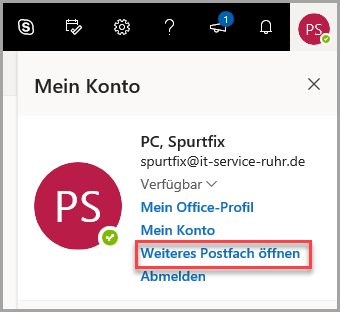
Abbildung 1: Postfach auswählen
- Geben Sie in dem sich öffnenden Dialog die E-Mailadresse des Postfachs ein, für das Sie die Abwesenheitsnotiz erstellen wollen.
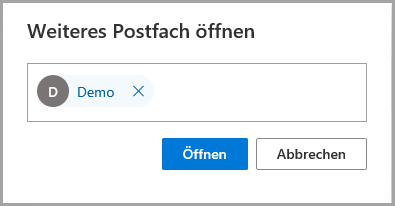
Abbildung 2: Freigegebenes Postfach auswählen
- Sie gelangen nun in das freigegebene Postfach.
- Klicken Sie nun in der Menüleiste rechts auf das Zahnrad. Klicken Sie anschließend auf den Link Alle Outlook-Einstellungen anzeigen.
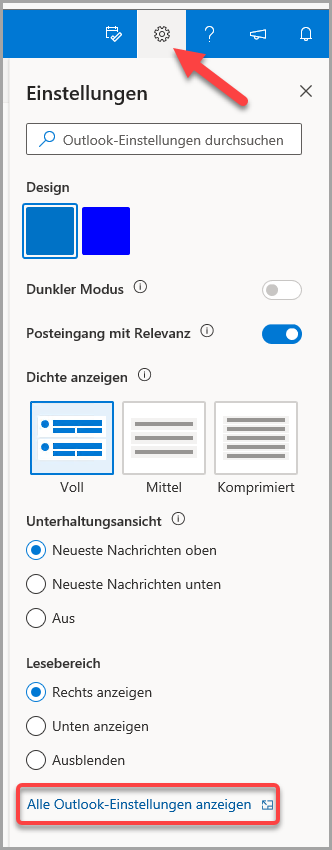
Abbildung 3: Erweiterte Einstellung für das freigegebene Postfach auswählen
- Klicken Sie nun in der Menüleiste rechts auf das Zahnrad. Klicken Sie anschließend auf den Link Alle Outlook-Einstellungen anzeigen.
- Aktivieren Sie in dem folgenden Dialog die Option Automatische Antworten und nehmen die erforderlichen Einstellungen vor.
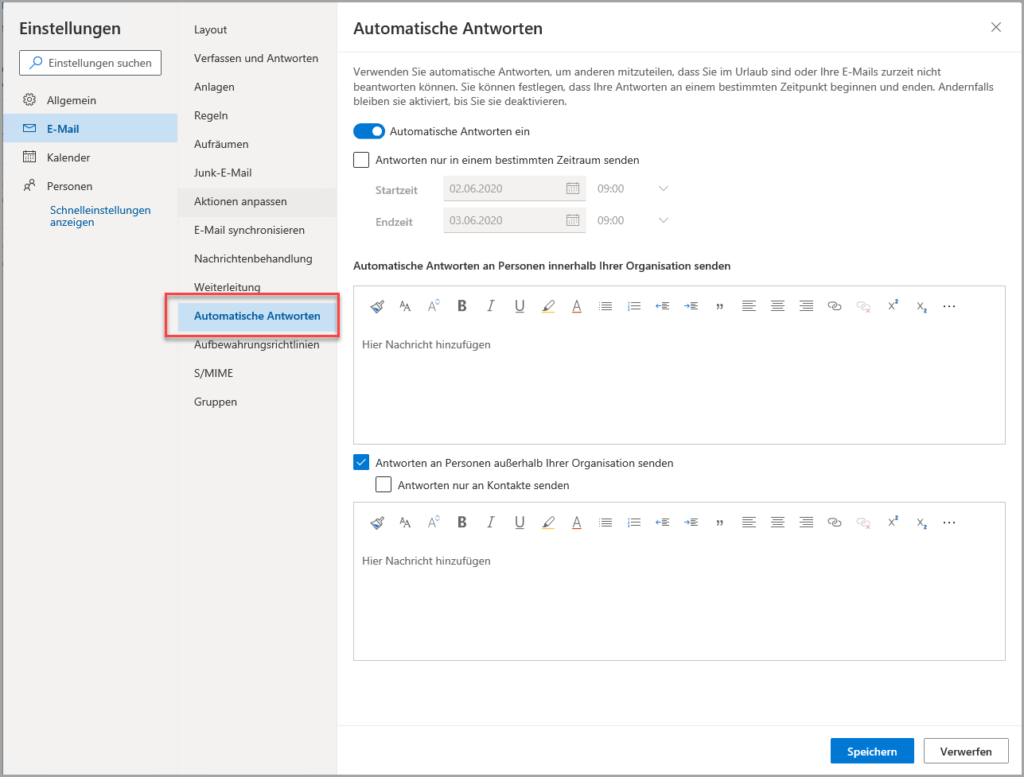
Abbildung 4: Abwesenheitsassistent für freigegebenes Postfach einrichten
- Speichern Sie Ihre Auswahl.
Nun wissen alle Kunden, ab wann sie eine Antwort auf Ihre Fragen erhalten oder wann ihr Anliegen bearbeitet wird.

Geht für jede Eingangsmail eine automatische Antwort raus? Ach wenn ein Absender 3x am Tag eine Mail an dieses Postfach sendet? Ich möchte gerne eine Infomail einrichten um den Empfang zu bestätigen und zu informieren, das wir die Mail kurzfristig bearbeiten werden.
Hallo Christian,
der Abwesenheitsassistent schicke für jeden Absender genau einmal eine Mail raus, um den Absender zu informieren, wie lange der Empfänger z.B. im Urlaub ist.
Möchten Sie für jede eingehende Mail eine Antwortmail erzeugen, so geht dies über Regeln.
Hallo,
gibt es auch die Möglichkeit den Abwesenheitsassistenten so einzustellen, dass er nur an Externe, nicht aber an Interne eine Nachricht versendet?
Viele Grüße
Leider nein.
Hallo liebes Team,
der Tipp mit der Hinterlegung eines Abwesenheitsassistenten für einen Kollegen in Outlook war 1. sehr anwenderfreundlich erklärt und 2. hat es super geklappt. VIELEN DANK!!!
Herzliche Grüße und ein schönes Osterfest
Maria Karlis
Eine klasse Anleitung, kurz und prägnanten, vielen Dank! Bin gerade im Projekt und musste das kurz mal einstellen. Werde den Blog mal genauer betrachten. Hat mir sehr geholfen heute! Danke!
Hallo,
wie können Bilder eingefügt werde?
Viele Grüße